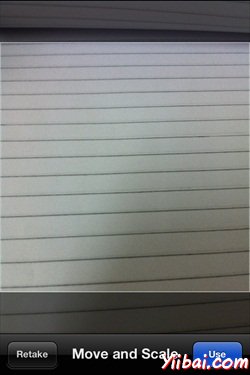IOS - 摄像头管理
介绍
摄像头是移动设备的共同特点之一。这是普遍的,我们用相机拍照,并用它在我们的应用程序也很简单。
涉及的步骤
1. 创建一个简单的 View based application
2. 添加一个按钮在 ViewController.xib 并为按钮创建IBAction
3. 添加图像视图和创建 IBOutlet 命名为 ImageView
4. 更新 ViewController.h 如下:
#import <UIKit/UIKit.h> @interface ViewController : UIViewController<UIImagePickerControllerDelegate> { UIImagePickerController *imagePicker; IBOutlet UIImageView *imageView; } - (IBAction)showCamera:(id)sender; @end
5. 更新 ViewController.m 如下
#import "ViewController.h" @interface ViewController () @end @implementation ViewController - (void)viewDidLoad { [super viewDidLoad]; } - (void)didReceiveMemoryWarning { [super didReceiveMemoryWarning]; // Dispose of any resources that can be recreated. } - (IBAction)showCamera:(id)sender { imagePicker.allowsEditing = YES; if ([UIImagePickerController isSourceTypeAvailable: UIImagePickerControllerSourceTypeCamera]) { imagePicker.sourceType = UIImagePickerControllerSourceTypeCamera; } else{ imagePicker.sourceType = UIImagePickerControllerSourceTypePhotoLibrary; } [self presentModalViewController:imagePicker animated:YES]; } -(void)imagePickerController:(UIImagePickerController *)picker didFinishPickingMediaWithInfo:(NSDictionary *)info{ UIImage *image = [info objectForKey:UIImagePickerControllerEditedImage]; if (image == nil) { image = [info objectForKey:UIImagePickerControllerOriginalImage]; } imageView.image = image; } -(void)imagePickerControllerDidCancel:(UIImagePickerController *)picker{ [self dismissModalViewControllerAnimated:YES]; } @end
输出
现在,当我们运行的应用程序,并单击“显示相机按钮,我们将得到下面的输出。
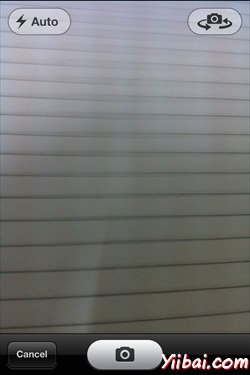
我们采集图片,如下图所示,我们可以编辑图片,即移动和缩放。